Xmarks로 삭제되거나 손실된 책갈피를 복원하는 방법
잡집 / / February 11, 2022
 최근에 MacBook Pro를 구입했는데 Chrome과 Firefox를 설정하는 동안 두 브라우저의 책갈피 도구 모음에 중복된 책갈피 세트가 있는 것을 발견했습니다. 나는 Chrome에서 북마크 페이지를 확인했고 모든 것이 거기에도 복제되었습니다.
최근에 MacBook Pro를 구입했는데 Chrome과 Firefox를 설정하는 동안 두 브라우저의 책갈피 도구 모음에 중복된 책갈피 세트가 있는 것을 발견했습니다. 나는 Chrome에서 북마크 페이지를 확인했고 모든 것이 거기에도 복제되었습니다.나에게도 있었던 것 같다. 일부 책갈피를 잃어 버렸습니다. 의미가 없습니다. 그리고 내가 무엇이 잘못되었는지 알아내기도 전에 중복된 북마크가 내 Windows 7 노트북의 Firefox와 Chrome에도 이상하게 나타났습니다.
이 혼란의 원인을 파악하는 데 오랜 시간이 걸리지 않았습니다.
의 동시사용이었다. 크롬 동기화, 파이어폭스 동기화, 그리고 엑스마크. Xmarks를 사용하여 사용하는 모든 브라우저에서 내 북마크를 동기화하고 Chrome 및 Firefox 브라우저 동기화 설정에서 북마크 옵션을 선택했습니다. 한 대의 컴퓨터에서는 문제가 되지 않았지만 새 컴퓨터에 동일한 브라우저를 설치하고 처음부터 모든 것을 설정하면 문제가 발생했습니다.
복구를 위한 첫 번째 단계는 Chrome과 Firefox 동기화에서 북마크 확인란의 선택을 취소하는 것이었습니다. 이 문제가 해결되면 모든 책갈피가 모든 브라우저와 이번에는 다른 컴퓨터에서도 깔끔하게 동기화된 이전 상태로 돌아갈 방법을 찾아야 했습니다. 여기에서 Xmarks가 구출되었습니다. 그것은 책갈피의 오래된 사본을 저장하고 그것이 생명의 은인이었습니다.
나는 물론 그것을 고칠 수 있었고 또한 이 포스트의 전부인 전체 프로세스를 문서화했습니다. 그럼 보자 삭제되거나 손실된 책갈피를 쉽게 복원하는 데 Xmarks가 도움이 된 방법.
1 단계: 에 로그인해야 합니다. Xmarks의 웹 인터페이스. 탐색 모음에서 다음과 같은 옵션을 찾아야 합니다. 도구. 그것을 클릭하십시오.

2 단계: 이제 볼 수 있습니다 오래된 책갈피 탐색 및 복원. 넌 뭘해야 할 지 알 잖아.. 그것을 클릭!
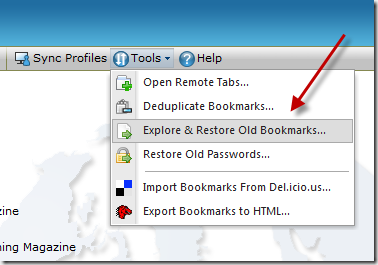
3단계: 서버에 동기화한 날짜 및 시간과 함께 오래된 책갈피 세트의 긴 목록이 표시됩니다. 이렇게 하면 복원하려는 정확한 책갈피 세트를 식별하는 데 도움이 됩니다.
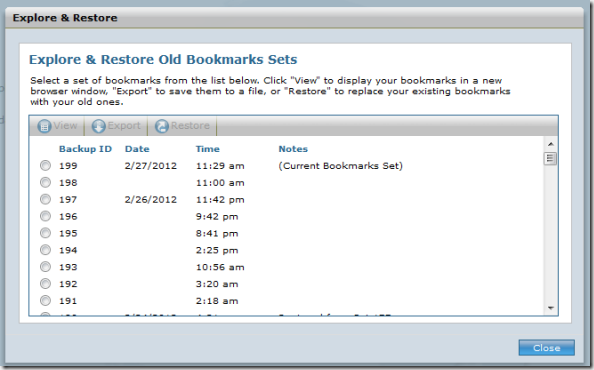
4단계: 복원할 세트를 선택합니다.

5단계: Xmarks는 현재 책갈피를 이전 책갈피로 바꿀 것임을 경고합니다. 예를 클릭합니다.
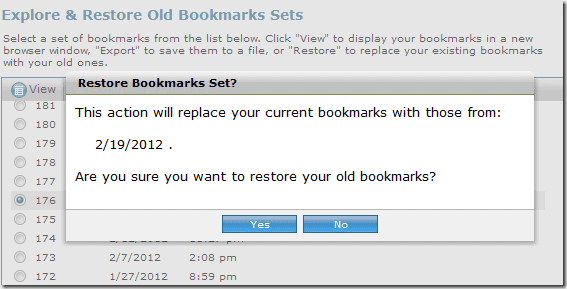
6단계 – 중요: 이제 이것이 중요한 부분입니다. 위의 세트는 Xmarks 웹 페이지를 연 특정 브라우저에만 이전 책갈피를 복원합니다. 다른 모든 브라우저에서는 Xmarks 애드온 설정 그런 다음 서버에서 책갈피를 수동으로 다운로드합니다. 이렇게 하면 해당 브라우저의 엉망인 책갈피가 올바른 세트로 대체됩니다.
버튼을 클릭하기만 하면 됩니다.
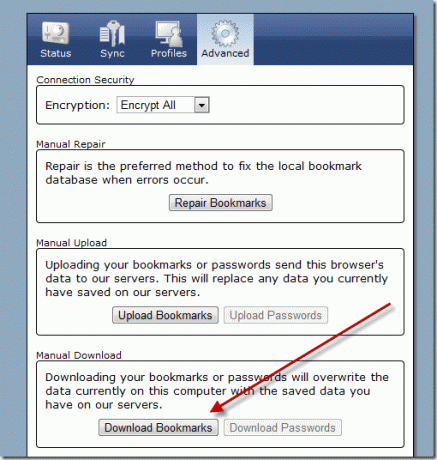
Xmarks는 서버에서 다운로드할 것인지 묻습니다. 클릭 다운로드 그리고 당신은 갈 수 있습니다.
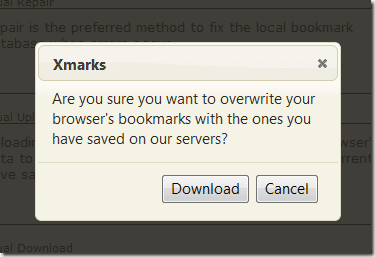
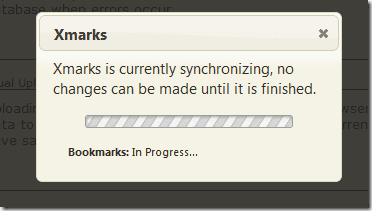
그것이 Xmarks가 잃어버린 책갈피를 복원하는 데 도움이 된 방법입니다. 모든 브라우저 북마크 동기화 요구 사항에 대해 Xmarks를 사용하는 것이 좋습니다. 북마크를 백업하고 사용하는 브라우저에 관계없이 필요할 때마다 액세스할 수 있는 가장 안전하고 좋은 방법입니다. 아, 그리고 이 모든 것이 적절한 가격인 $0입니다. 🙂
2022년 2월 2일 최종 업데이트
위의 기사에는 Guiding Tech를 지원하는 제휴사 링크가 포함될 수 있습니다. 그러나 편집 무결성에는 영향을 미치지 않습니다. 내용은 편향되지 않고 정통합니다.
알고 계셨나요?
브라우저는 시스템의 OS, IP 주소, 브라우저, 브라우저 플러그인 및 추가 기능을 추적합니다.



